Microsoft Hyper-V ist einer der führenden Hypervisoren, die zur Bereitstellung einer virtuellen Infrastruktur und zur Erstellung virtueller Maschinen (VMs) verwendet werden. In einer Umgebung mit mehreren VMs verwenden IT-Administratoren Hyper-V-Virtual-Switches, um diesen Maschinen die Kommunikation miteinander, dem Host und externen Netzwerken zu ermöglichen.
Arten von Hyper-V-Virtual-Switches
Mit dem Virtual Switch Manager können Sie drei Arten von Hyper-V-Virtual-Switches erstellen:
- Externe Switches sind an die physischen Netzwerkkarten im Host gebunden. Sie ermöglichen VMs, die sich auf ihnen befinden, den Zugriff auf das physische Netzwerk, mit dem der Hyper-V-Host verbunden ist. Der externe Switch kann auch Managementdatenverkehr und VM-Datenverkehr auf demselben Switch teilen, was eine der Optionen ist, die beim Erstellen des externen Switches festgelegt werden können.
- Interne Switches sind nicht an eine physische Netzwerkkarte gebunden. Sie ermöglichen nur den Datenverkehr zwischen VMs und dem Host selbst. Ab 2016 wurde jedoch eine neue Funktionalität hinzugefügt, um eine externe Konnektivität über NAT vom Hyper-V-Host aus zuzulassen: der NAT-Weiterleitung interner Switch.
- Private Switches werden nur verwendet, damit virtuelle Maschinen miteinander kommunizieren können. Diese Art kann für bestimmte Arten von Datenverkehr nützlich sein, wie z.B. ein Cluster-Netzwerk nur, wenn Sie einen Host verwenden (da es nicht zwischen Hosts verwendet werden kann).
So erstellen Sie virtuelle Switches in Hyper-V
Um einen Hyper-V-Virtual-Switch zu erstellen, öffnen Sie den Hyper-V-Manager und befolgen Sie die unten stehenden Schritte.
Hinweis: Der beschriebene Vorgang ist für alle Versionen des Virtual Switch Manager (Windows Server 2012, 2016 und 2019) identisch.
- Klicken Sie auf den Virtual Switch Manager…
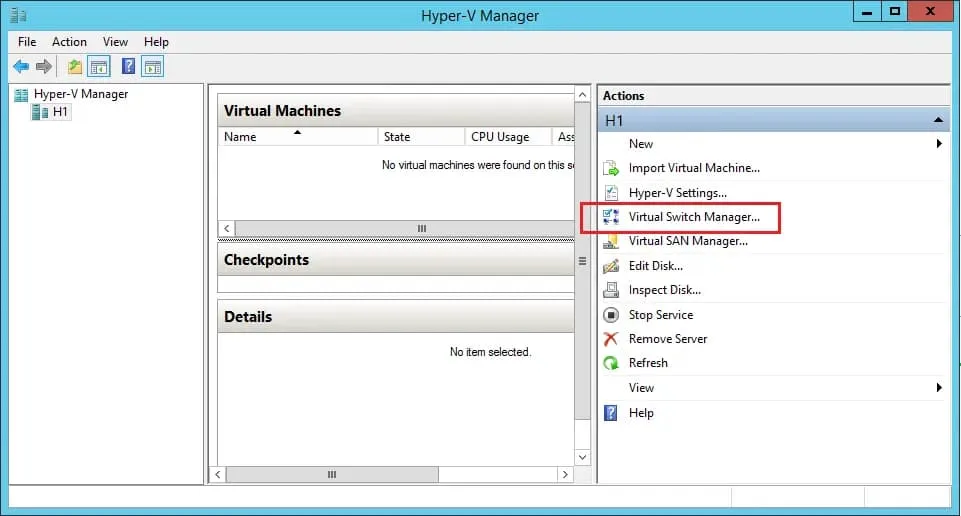
- Klicken Sie auf Virtuellen Switch erstellen. Hier können Sie den Typ des virtuellen Switches auswählen, den Sie erstellen möchten. Dieses Beispiel erläutert, wie Sie einen externen Switch erstellen, da dieser Typ erforderlich ist, um die Konnektivität zwischen Gast-VMs und dem physischen Netzwerk zu ermöglichen.
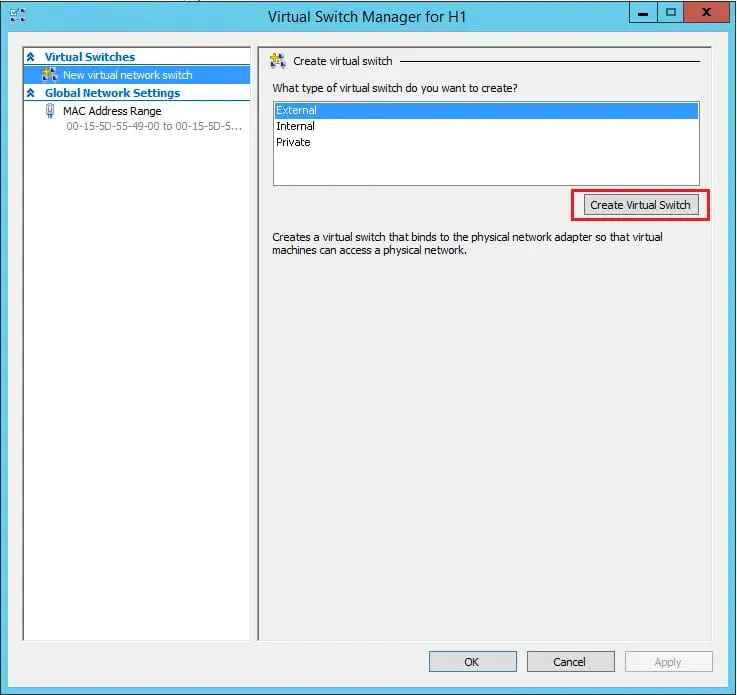
- Fügen Sie einen aussagekräftigen Namen für den Virtuellen Switch hinzu und wählen Sie den physischen Netzwerkadapter aus, den Sie für die Konnektivität verwenden möchten.
Zusätzlich können Sie wählen, das dem Betriebssystem des Managements erlauben, diesen Netzwerkadapter zu nutzen
, was bedeutet, dass die Verwaltungskonnektivität zu Ihrem Hyper-V-Host auch diesen Adapter verwendet. Deaktivieren Sie dieses Kästchen, wenn Sie einen separaten Verwaltungsnetzwerkadapter haben oder wenn Sie später manuell einen erstellen möchten. Wenn Sie es deaktivieren, erscheint eine Meldung, die Sie warnt, dass Sie den Zugriff auf den Host verlieren können, es sei denn, Sie haben einen anderen Netzwerkadapter, der für die Kommunikation des Managements verwendet wird.
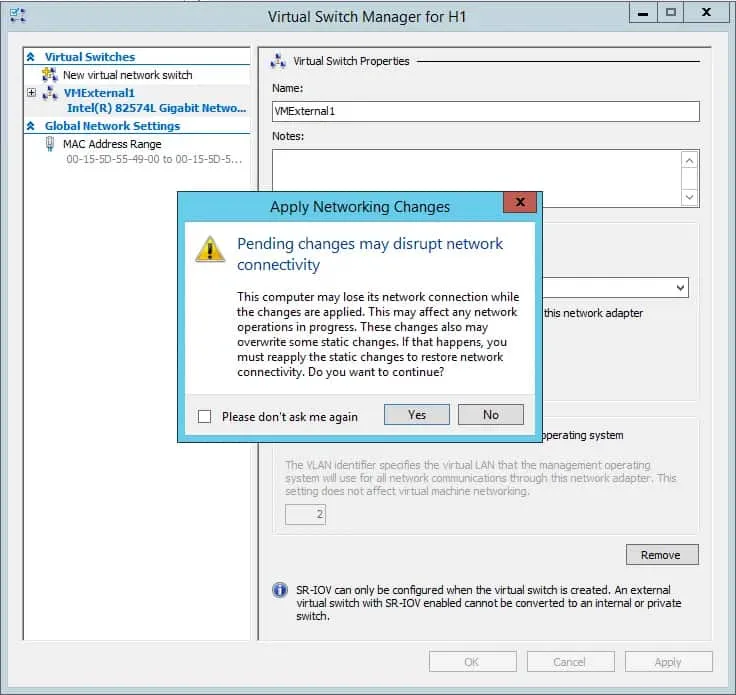
Denken Sie daran, dass das Anwenden dieser Änderungen zu ein oder zwei verlorenen Ping führen wird, aber keine größeren Unterbrechungen verursacht.
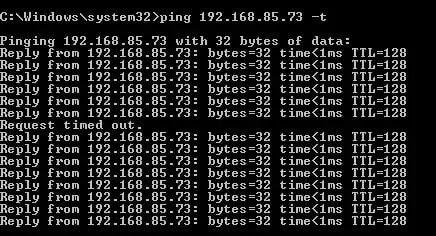
- Sie haben jetzt einen virtuellen Switch, den Sie verwenden können, wenn Sie eine virtuelle Maschine für die Netzwerkkommunikation mit externen Netzwerken erstellen.
Zusammenfassung
Die drei Arten von Hyper-V-Virtual Switches bieten unterschiedliche Arten von Verbindungen zwischen VMs, dem Host und externen Netzwerken. Sie können den Typ konfigurieren, den Sie benötigen, um eine ordnungsgemäße Kommunikation zwischen Ihren Arbeitslasten sicherzustellen.
Schützen Sie Ihre Microsoft Hyper-V virtuelle Umgebung mit einer robusten Datensicherungslösung wie NAKIVO Backup & Replication. Die Lösung umfasst fortschrittliche Funktionen wie inkrementelle Backups, granulare Wiederherstellung, vollständige VM-Wiederherstellung und Replikation/DR für Hyper-V.
Source:
https://www.nakivo.com/blog/hyper-v-networking-virtual-switches/













